- Minecraft-fout oplossen: afsluitcode 0
- 1. Sluit lopende taken op de achtergrond
- 2. GPU-stuurprogramma bijwerken
- 3. Java bijwerken
- 4. Geïnstalleerde mods verwijderen
- 5. Voer een schone start uit
- 6. Installeer Minecraft opnieuw
- Waarom krijg ik verschillende foutcodes in Minecraft?
- Waarom eindigt mijn Minecraft-spel met een slechte staat?
- Hoe repareer ik dat Minecraft-opstartprogramma momenteel niet beschikbaar is?
- Hoe te repareren dat Minecraft niet werkt op Windows 10?
- Waarom kan ik Minecraft niet op mijn computer uitvoeren?
- Waarom zie ik een foutmelding als ik een mod upload?
- Wat zijn de meest voorkomende problemen met Minecraft?
- Waarom werkt het nieuwe Minecraft-opstartprogramma niet?
- Waarom kan ik niet inloggen op Minecraft op Windows 11?
- Hoe te repareren dat Minecraft niet start in het spel op Windows 10?
- Waarom is Minecraft zo traag op mijn computer?
Minecraft is een videogame van het sandbox-type die geen intense graphics vereist en een open-wereldavontuur of onbeperkte mogelijkheden biedt om te bouwen, te delven, tegen mobs te vechten en dingen te verkennen. Mojang heeft geweldig werk geleverd met Minecraft en mensen houden erg van dit spel. Er is nog geen beter alternatief voor Minecraft, wat weer een geweldig teken is voor de Minecraft-spelers. Geen enkele videogame is echter foutloos of foutloos, vooral als het gaat om online gamen en dus de Minecraft. Veel spelers zijn begonnen te melden dat ze problemen ondervinden met de Minecraft Error: Exit Code 0. Als je ook met hetzelfde probleem wordt geconfronteerd, kun je deze gids voor probleemoplossing volgen om het probleem op te lossen.
Welnu, dit soort fouten kan om meerdere redenen verschijnen, zoals sommige programma’s die in strijd zijn met de gameplay, misschien gebruikt u een verouderd grafisch stuurprogramma, misschien is uw Java niet up-to-date, eventuele game-mods van derden veroorzaken fouten, enz. Hier hebben we alle mogelijke oplossingen gedeeld die u zouden moeten helpen. Voordat u echter naar de methoden gaat, moet u ervoor zorgen dat uw Windows OS-build up-to-date is.
Minecraft-fout oplossen: afsluitcode 0
Laten we nu, zonder verder oponthoud, in de onderstaande gids springen.

1. Sluit lopende taken op de achtergrond
Het wordt altijd sterk aanbevolen om te controleren op alle onnodige achtergrondtaken die veel systeembronnen verbruiken en de prestaties vertragen. Om dit te doen:
- Klik met de rechtermuisknop op de Taakbalk > Klik op Taakbeheer.
- Klik op de Processen tab > Klik om onnodige actieve taken afzonderlijk te selecteren.
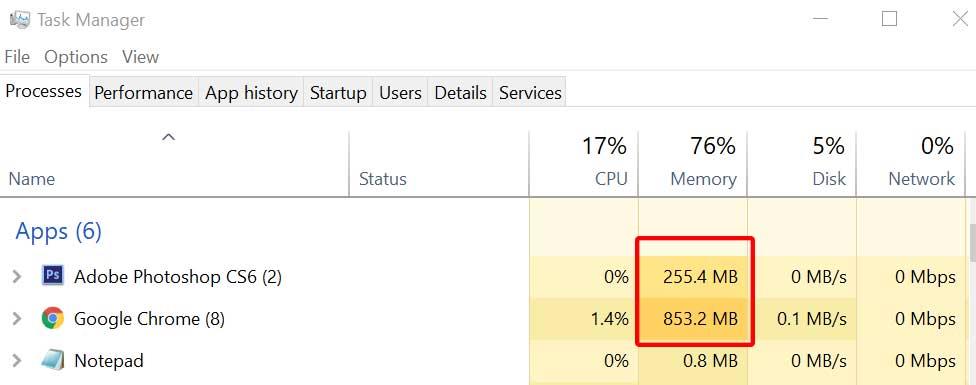
advertenties
- Klik nu op Einde taak om het te sluiten.
- Als u klaar bent, start u uw systeem opnieuw op.
- Ten slotte kunt u controleren of de Minecraft Error: Exit Code 0 is opgelost of niet.
2. GPU-stuurprogramma bijwerken
Als u niet zeker weet of het stuurprogramma van uw grafische kaart is bijgewerkt of niet, volg dan de onderstaande stappen om het handmatig bij te werken.Als het grafische stuurprogramma al is bijgewerkt, kunt u naar de volgende methode gaan.
- druk op Windows + X sleutels om de . te openen Snelstartmenu.
- Klik op Apparaat beheerder van de lijst.
- Dubbelklik nu op Beeldschermadapters om de lijst uit te breiden.
- Klik met de rechtermuisknop op uw actieve of speciale grafische kaart.
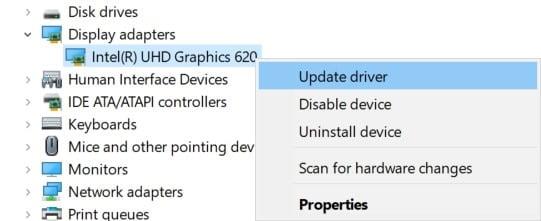
- Klik op Stuurprogramma bijwerken > Selecteer Automatisch zoeken naar stuurprogramma.
- Het systeem zoekt automatisch naar beschikbare updates. Indien aanwezig, wordt de update automatisch gedownload en geïnstalleerd.
- Als u klaar bent, start u uw computer opnieuw op om wijzigingen toe te passen.
3. Java bijwerken
Als u de Java-editie gebruikt, kunt u controleren of deze up-to-date is of niet. Het hebben van een bijgewerkte Java-versie zal je Minecraft-gameplay zeker volledig verbeteren.
4. Geïnstalleerde mods verwijderen
Advertentie
Minecraft is ook populair vanwege zijn mods die tal van opties bieden om de gameplay uit te breiden. Een beschadigd mod-bestand kan echter ook verschillende problemen met het Minecraft-spel en fouten veroorzaken. Dus, als je een van de mods gebruikt, probeer ze dan volledig uit te schakelen of te verwijderen en controleer of dat je helpt of niet.
advertenties
Als Minecraft crasht wanneer je geen mods gebruikt, bekijk dan de volgende methode.
5. Voer een schone start uit
Bovendien, als je denkt dat er iets is dat je spelfout op de achtergrond veroorzaakt, raden we je aan Microsoft-services van je systeem te verbergen en vervolgens alle services tijdelijk uit te schakelen om te controleren of dat je probleem oplost of niet. Om dit te doen:
- druk op Windows + R sleutels om een te openen Rennen dialoog venster.
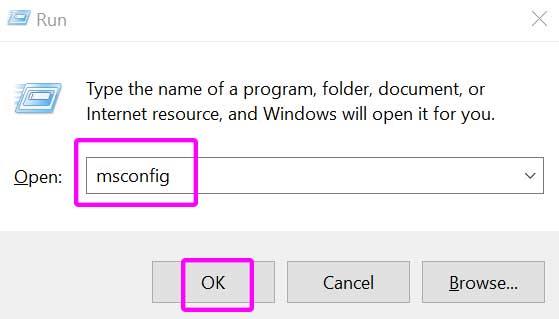
advertenties
- Type msconfig en raak Binnenkomen openen Systeem configuratie.
- Ga naar Diensten > Klik op Verberg alle Microsoft diensten selectievakje om het in te schakelen.
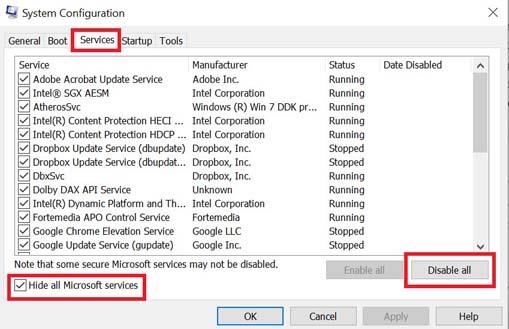
- Selecteer nu Alles uitschakelen > Selecteer Oké.
- Als u klaar bent, gaat u naar Beginnen > Klik op Taakbeheer openen.
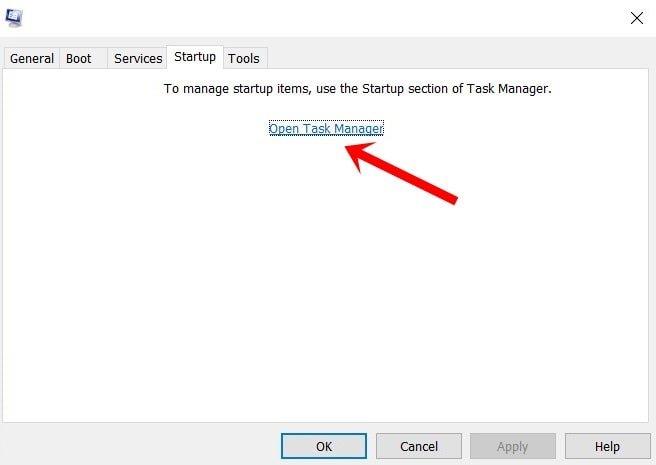
- Ga naar Beginnen > Klik om reeds ingeschakelde services te selecteren (High of Medium Impact).
- Schakel de services één voor één uit volgens uw voorkeur.
- Sluit ten slotte Taakbeheer > Systeemconfiguratie sluiten.
- Start uw computer opnieuw op om effecten te wijzigen.
6. Installeer Minecraft opnieuw
Als geen van de methoden voor u heeft gewerkt, probeer dan de Minecraft-game opnieuw op uw computer te installeren om de exit-code 0-fout te herstellen. Voordat u Minecraft verwijdert, moet u een back-up maken van de .minecraft-map door de onderstaande stappen te volgen:
- druk op Windows + R sleutels om de . te openen Rennen dialoog venster.
- Typ nu %app data% in het veld en hit Binnenkomen.
- Open de Roamen map > Open de .Minecraft map >Verwijderen de opties.txt het dossier.
- Druk vervolgens op Windows + I sleutels om te openen Windows-instellingen.
- Klik op Apps > Scroll naar beneden en zoek Minecraft > Klik erop om uit te vouwen.
- Selecteer vervolgens Verwijderen en voltooi het verwijderingsproces.
- Als u klaar bent, start u uw computer opnieuw op> Bezoek de officiële Minecraft-website en download het nieuwste bestand.
- Installeer het zoals gewoonlijk op uw computer en geniet ervan!
Dat is het, jongens. We gaan ervan uit dat deze handleiding nuttig voor u was. Stel gerust je vraag in de reactie hieronder.
FAQ
Waarom krijg ik verschillende foutcodes in Minecraft?
Opmerking: als je een andere foutcode ervaart dan de hierboven vermelde foutcodes (bijv. Glowstone), kan dit een tijdelijk probleem zijn, dus wacht even en probeer het later opnieuw. Zorg er altijd voor dat je game up-to-date is en de nieuwste versie van Minecraft gebruikt.
Waarom eindigt mijn Minecraft-spel met een slechte staat?
De reden achter de foutcode 1 of de “Game Ended with Bad State: Exit Code 1”-fout kan een van de volgende drie problemen zijn: een probleem met Java, een probleem met de Minecraft-instellingen of configuratie van spelers, of een probleem met de pc van de speler . Dit artikel gaat in op vijf manieren om de fout “Game Ended with Bad State: Exit Code 1” op te lossen.
Hoe repareer ik dat Minecraft-opstartprogramma momenteel niet beschikbaar is?
Klik met de rechtermuisknop op Windows en open Uitvoeren. Nadat het resetproces is voltooid, controleert u of de Microsoft Store vrij is van de fout.Als u de foutmelding Minecraft Launcher is momenteel niet beschikbaar in uw account (0x803F8001) ervaart, kan dit een probleem zijn met uw gamingservice op uw pc.
Hoe te repareren dat Minecraft niet werkt op Windows 10?
Zodra Windows Defender Firewall verschijnt, klokt u “Sta een app of functie toe …” in het linkerdeelvenster. Kies Minecraft voor Windows 10 en Minecraft en zorg ervoor dat zowel openbare als privé-opties zijn aangevinkt/aangeschakeld. Als u op dit moment nog steeds problemen ondervindt, los dan problemen met uw internet op en probeer het opnieuw
Waarom kan ik Minecraft niet op mijn computer uitvoeren?
Als u Minecraft niet kunt starten, is het eerste dat u moet controleren uw antivirussoftware. Veel antivirusprogramma’s van derden hebben de neiging om bepaalde toepassingen te verstoren, en soms kan uw antivirusprogramma voorkomen dat u Minecraft en andere games uitvoert.
Waarom zie ik een foutmelding als ik een mod upload?
Waarom zie ik een foutmelding als ik een mod upload in de mod-tool? IS-PQE*, IS-PQR* – Het opstartprogramma is niet geïnstalleerd met beheerdersrechten. IS-DL01 – De harde schijf waarop u de game probeert te downloaden, is niet de harde schijf waarop uw Epic Games-opstartprogramma is geïnstalleerd.
Wat zijn de meest voorkomende problemen met Minecraft?
Een veelvoorkomend probleem met Minecraft, vooral als je eenmaal in de wereld van mods begint te duiken, zijn verschillende “onvoldoende geheugen” -fouten. Fouten met onvoldoende geheugen kunnen soms een beetje moeilijk te herkennen zijn als u niet weet waar u ze moet zoeken. Ze kunnen worden aangegeven in een crashrapport of in de console van uw server, afhankelijk van welke u krijgt.
Waarom werkt het nieuwe Minecraft-opstartprogramma niet?
Dit zijn de redenen waarom het probleem met de nieuwe Minecraft Launcher niet werkt. Mogelijk ziet u de foutmelding “Het starten van het spel is mislukt! Kan bestand niet kopiëren. Foutdetails: het systeem kan het bestand niet naar een andere schijf verplaatsen.” Sommige anderen krijgen ook de “Minecraft Launcher is niet beschikbaar in uw account. Foutcode: 0x803F8001.”
Waarom kan ik niet inloggen op Minecraft op Windows 11?
Volgens u/BearGhost1YT op Reddit lijkt het probleem te maken te hebben met de launcher van Minecraft.net. Als u het opstartprogramma rechtstreeks uit de Microsoft Store downloadt, zal het probleem waarschijnlijk niet optreden. Volgens een rapport van een andere speler die het opstartprogramma via de Xbox-app op Windows 11 heeft geïnstalleerd, krijgen ze inlogproblemen.
Hoe te repareren dat Minecraft niet start in het spel op Windows 10?
Zoek het Minecraft-snelkoppelingspictogram op uw bureaublad 2. Klik er met de rechtermuisknop op en klik vervolgens op Eigenschappen 3. Klik op het tabblad Compatibiliteit 4. Vink de optie Optimalisaties voor volledig scherm uitschakelen aan 5. Klik op Toepassen en vervolgens op OK 6. Start nu Minecraft opnieuw en controleer of het probleem is opgelost of niet. 5. Schakel de spelmodus in
Waarom is Minecraft zo traag op mijn computer?
Java/JDK verwijderen en opnieuw installeren/herstellen Aangezien het spel volledig op Java draait, zijn de meest voorkomende problemen die Minecraft Lag met een goede computer veroorzaken een onjuiste configuratie voor Java. Allereerst moet u controleren of Java op uw computer is geïnstalleerd en correct is ingesteld.
